
Talaan ng mga Nilalaman:
- Hakbang 1: Kumuha ng isang Micro: kaunti
- Hakbang 2: Opsyonal: May-hawak ng Baterya
- Hakbang 3: Opsyonal: 3D Printed Cover
- Hakbang 4: Paano Gumagana ang Digital Compass?
- Hakbang 5: Tandaan sa Direksyon ng Magnetic Field
- Hakbang 6: Angle Mapping
- Hakbang 7: MakeCode
- Hakbang 8: Pag-calibrate ng Micro: bit Compass
- Hakbang 9: Happing Coding
- May -akda John Day [email protected].
- Public 2024-01-30 13:13.
- Huling binago 2025-01-23 15:13.

Ipinapakita ng mga itinuturo na ito kung paano gumamit ng micro: kaunti upang makagawa ng isang simpleng digital na compass.
Hakbang 1: Kumuha ng isang Micro: kaunti

Kung wala ka pang micro: bit, maaari kang makakuha ng micro: bit dito:
Hakbang 2: Opsyonal: May-hawak ng Baterya

Kung nais mong gawing portable ang digital compass, maaari mong isiping kumuha ng isang may hawak ng baterya.
Ang sinumang may hawak ng 3V na baterya na may konektor sa JST ay dapat na ok. Ang baterya ay maaaring CR2032, 2 x AAA na baterya, 2 x baterya ng AA, atbp.
Hakbang 3: Opsyonal: 3D Printed Cover


Pakiramdam ko direktang pagtingin ang SMD LED light ay hindi gaanong ginhawa, kaya't gumawa ako ng isang naka-print na takip na 3D na nagkakalat ng ilaw at gumawa ng bawat LED na tulad ng isang perpektong square pixel:>
Kung gusto mo rin ang mga pixel, maaari mong i-download at i-print ang takip dito:
www.thingiverse.com/thing 3511591
Hakbang 4: Paano Gumagana ang Digital Compass?
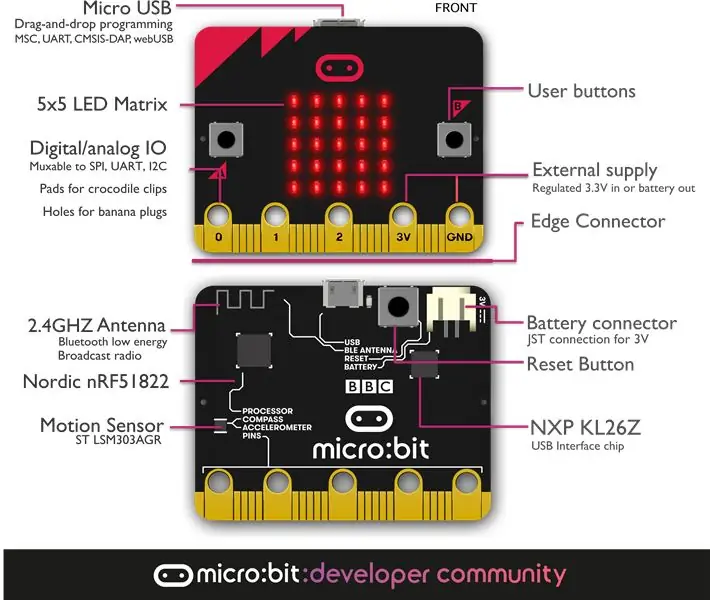
Input
micro: medyo mayroong isang magnetic field sensor, tulad ng isang normal na karayom ng kumpas, maaari nitong maunawaan ang magnetikong patlang na ginawa sa loob ng Lupa. micro: bit library isalin ang halaga ng patlang sa 360 degree na may kaugnayan sa hilaga.
Paglabas
micro: medyo mayroong 5 x 5 LED matrix, sapat na mabuti upang ipakita ang isang arrow sa 8 direksyon. (Hilaga, NE, Silangan, SE, Timog, SW, Kanluran, NW)
Ref.:
Hakbang 5: Tandaan sa Direksyon ng Magnetic Field

Mangyaring ipaalala na ang magnetic field sensor at ang LED ay nakalagay sa iba't ibang bahagi ng PCB. Kaya't kapag tiningnan mo ang LED na gilid ang pagbabasa ng magnetic field ay nakabaluktot. O maaari mong gamutin ang pagbabasa ay pabalik-pabalik na pagsisimula sa Hilaga.
Hakbang 6: Angle Mapping
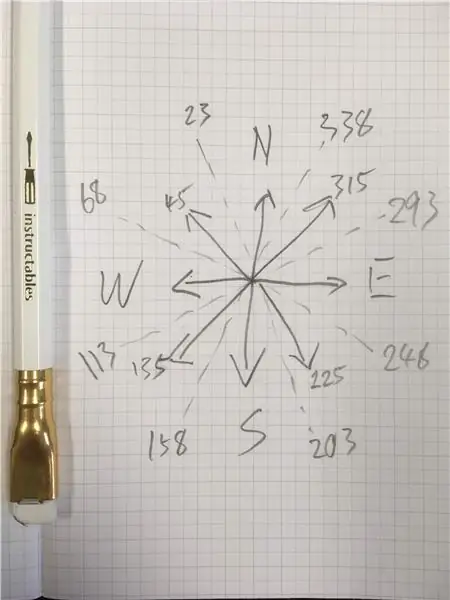
Ang input ay isang halagang 360 degree degree at ang output ay 8 direksyon na arrow, narito ang pagma-map ng anggulo:
23 - 68 NW
68 - 113 Kanluran 113 - 158 SW 158 - 203 Timog 203 - 248 SE 248 - 293 Silangan 293 - 338 NE Iba Pa Hilaga
Hakbang 7: MakeCode
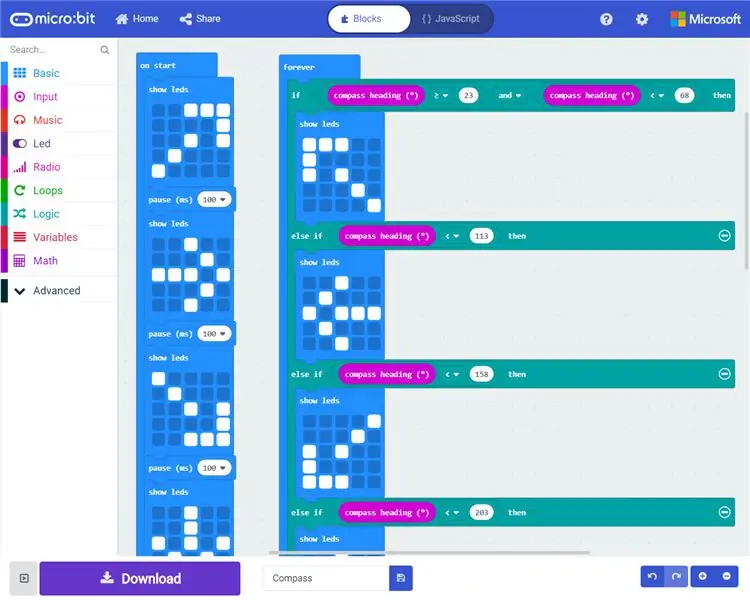
Narito ang aking sample block code:
makecode.microbit.org/_RfA4jH2Rae78
Mag-download lamang at kopyahin sa micro: bit drive upang tumakbo.
Kung hindi ka pa pamilyar sa paggamit ng micro: bit mangyaring basahin muna ang opisyal na gabay sa mabilis na pagsisimula:
microbit.org/guide/quick/
Hakbang 8: Pag-calibrate ng Micro: bit Compass
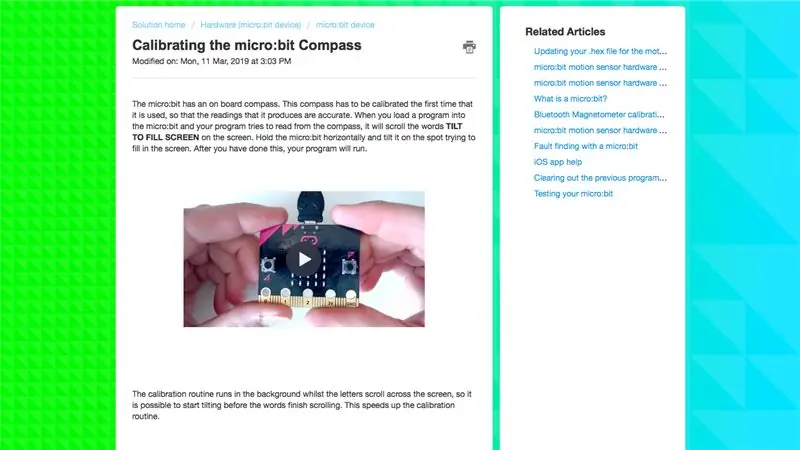
Kung ikaw ay unang pagkakataon na gumagamit ng micro: bit magnetic field sensor, i-scroll ng LED matrix ang mga salitang TILT TO FILL SCREEN.
Mangyaring sundin ang video ng pahina ng suporta upang i-calibrate ang micro: bit compass:
support.microbit.org/support/solutions/art…
Hakbang 9: Happing Coding
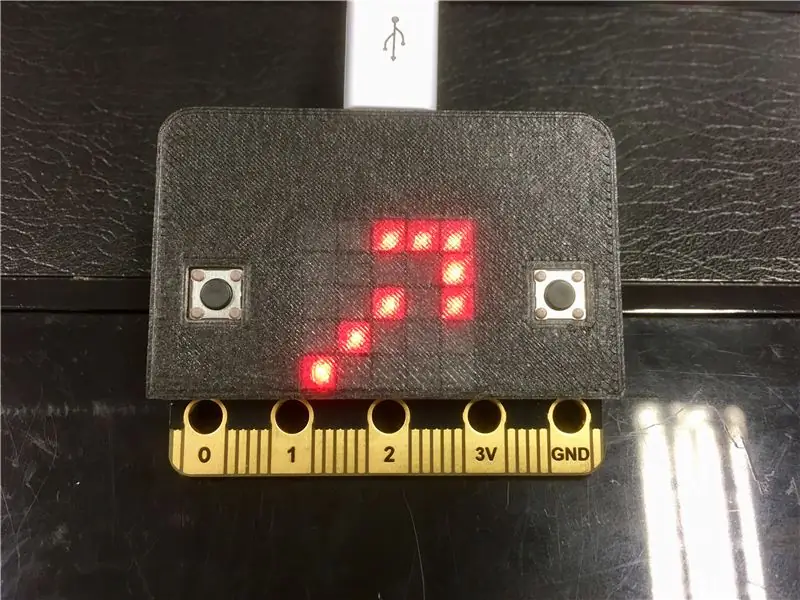
Ang micro: bit compass ay isang napaka-simpleng halimbawa lamang, ang micro: bit ay may higit pang maaaring magawa.
Tuklasin natin ang higit pang mga ideya dito:
microbit.org/ideas/
Inirerekumendang:
Micro: Bit Compass DIY: 6 na Hakbang

Micro: Bit Compass DIY: Paano mag-code ng isang Micro: Bit compass
Isang Maliliit na Compass Sa ATtiny85: 12 Hakbang (na may Mga Larawan)

Isang Maliliit na Compass Sa ATtiny85: Ito ang aming unang proyekto sa ATtiny85; isang simpleng bulsa na digital na kumpas (sa pakikipagtulungan kasama si J. Arturo Espejel Báez). Ang Tinyiny85 ay isang mataas na pagganap at mababang power microcontroller. Mayroon itong 8 Kbytes ng programmable flash memory. Dahil dito, ang chal
Paano Patakbuhin ang Mga Servo Motors Gamit ang Moto: bit Sa Micro: bit: 7 Mga Hakbang (na may Mga Larawan)

Paano Patakbuhin ang Mga Servo Motors Gamit ang Moto: bit Sa Micro: bit: Isang paraan upang mapalawak ang pagpapaandar ng micro: bit ay ang paggamit ng isang board na tinatawag na moto: bit ng SparkFun Electronics (humigit-kumulang na $ 15-20). Mukha itong kumplikado at maraming mga tampok, ngunit hindi mahirap patakbuhin ang mga servo motor mula rito. Moto: bit ay nagbibigay-daan sa iyo upang
Tutorial sa Interface HMC5883L Compass Sensor Sa Arduino: 10 Hakbang (na may Mga Larawan)

Tutorial to Interface HMC5883L Compass Sensor With Arduino: Paglalarawan Ang HMC5883L ay isang 3-axis digital na kompas na ginagamit para sa dalawang pangkalahatang layunin: upang masukat ang magnetisasyon ng isang magnetikong materyal tulad ng isang ferromagnet, o upang masukat ang lakas at, sa ilang mga kaso, ang direksyon ng magnetic field sa isang punto sa s
Micro: bit - Micro Drum Machine: 10 Hakbang (na may Mga Larawan)

Micro: bit - Micro Drum Machine: Ito ay isang micro: bit micro drum machine, na sa halip na bumubuo lamang ng tunog, kumilos nang malakas. Ito ay mabigat na inspirasyon ng mga kuneho mula sa micro: bit orchestra. Tumagal ako ng ilang oras upang makahanap ng ilang solenoids na madaling gamitin sa mocro: bit,
